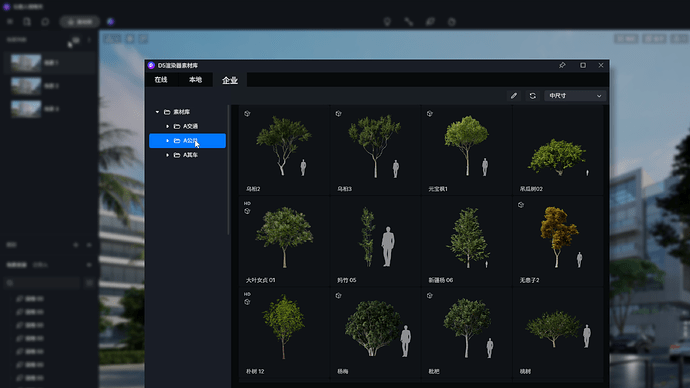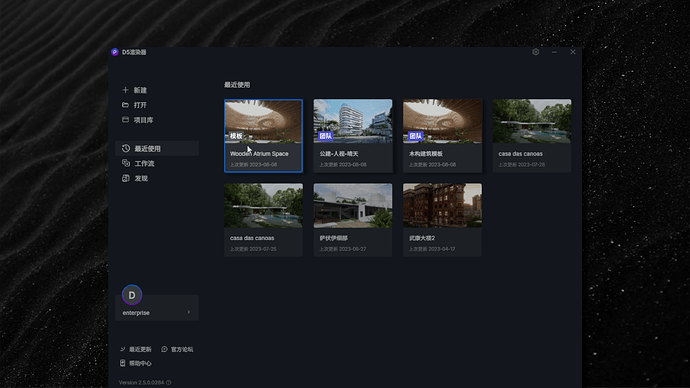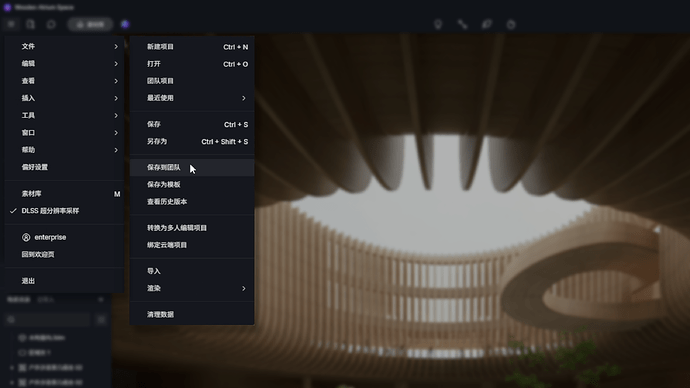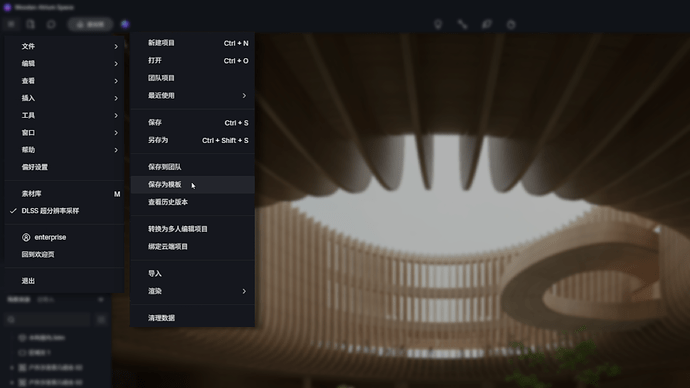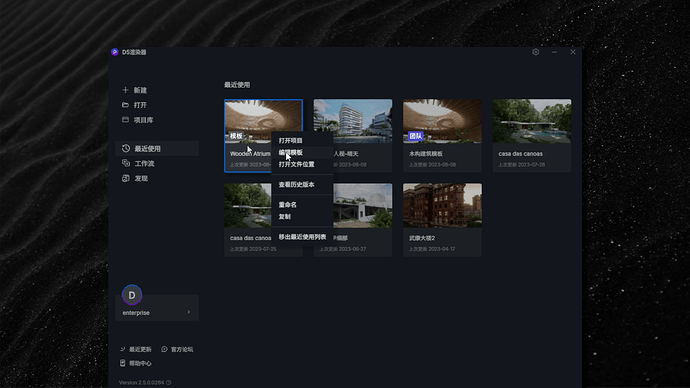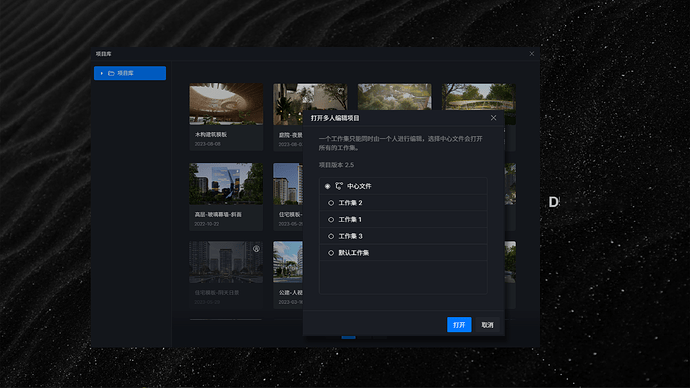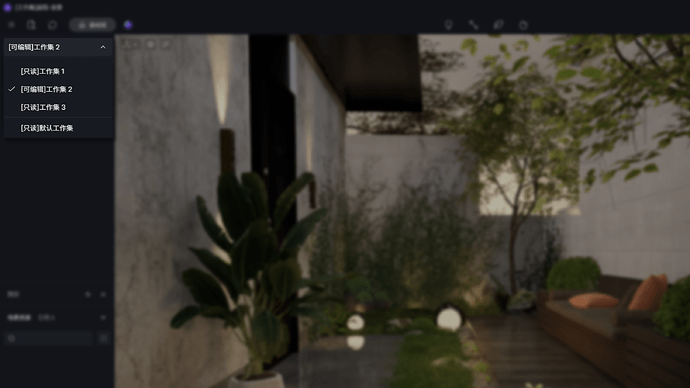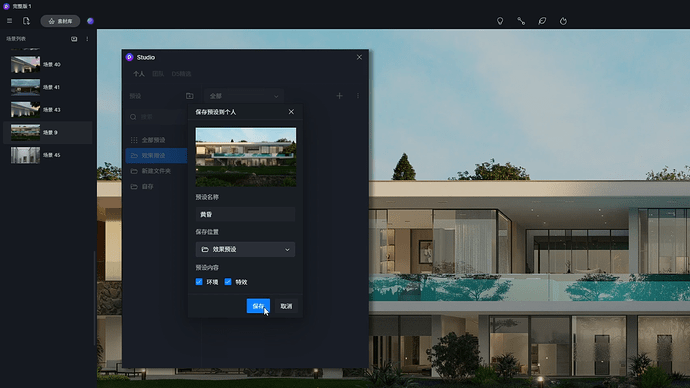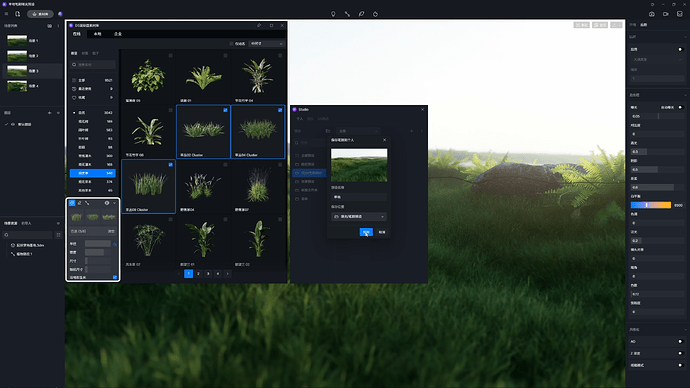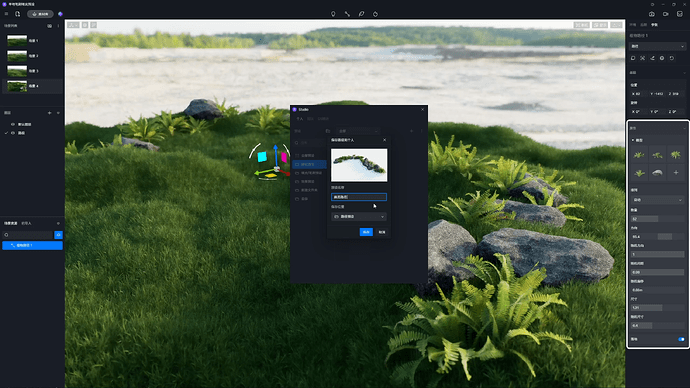版本:2.5.0.0824
更新时间:2023-08-01
新增:
- 素材库共享
- 项目库共享
- 多人编辑
- D5 Studio 云空间
- 评论备注
- 团队后台管理
功能说明及详解
1. 素材库共享
素材库中选择“企业”,可查看共享文件夹目录下的企业素材。目前仅支持展示 .d5a / .d5m 这两种类型的文件。
添加素材至企业素材库
-
将 .d5a / .d5m 文件,复制粘贴到企业素材库对应的文件夹中
-
在D5场景资源列表中,右键选择添加到企业素材库 ( 目前仅支持团队管理员执行此操作)
-
管理员将模型保存入库后,点击素材库右上角刷新,会自动生成预览头图的缓存,方便其他成员预览。
![]() 如何部署企业素材库:如何部署和管理团队资产? | D5渲染器 | 帮助中心
如何部署企业素材库:如何部署和管理团队资产? | D5渲染器 | 帮助中心
2. 项目库共享
配置完成后,在D5欢迎页会显示“项目库”,包含本地文件夹中的D5项目。
储存项目到团队项目库
- 进入D5后,在左上角菜单-文件中可选择“保存到团队项目”
存储场景模板
-
点击菜单-文件-保存为模板,即可将场景作为“模板”存储在项目库中,并显示模板专有标识;
-
点击模板,会从模板复制一个和模板内容一样的新项目;
-
如果需要编辑模板,右键点击模板-编辑模板,可以对模板本身进行编辑。
仅浏览模式
- 在项目库中,如果当前需查看的项目正在被他人编辑,可以选择通过“仅浏览模式”打开项目。
![]() 如何配置企业项目库:如何部署和管理团队资产? | D5渲染器 | 帮助中心
如何配置企业项目库:如何部署和管理团队资产? | D5渲染器 | 帮助中心
3. 多人编辑
项目库中的团队项目,同一项目默认仅支持一人编辑。如需多人同时编辑一个项目,需对项目创建工作集,将普通的团队项目转换为“多人编辑项目”。
创建工作集
-
第一步:在项目库中打开一个D5项目,在菜单中选择“转换为多人编辑项目”
-
第二步:所有模型将被归类在“默认工作集”中,根据分工新建“自定义工作集”,并将“默认工作集”中的模型分配给不同的“自定义工作集”
-
第三步:完成工作集创建后,点击确认进行保存,保存成功后,D5界面左上角会显示工作集详情。
进入工作集
-
打开多人编辑项目,可选打开“中心文件”或“工作集”,选择“中心文件”会打开所有工作集。
-
同一工作集只能同时由一个人进行编辑,但可同时查看不同工作集。
-
工作集支持“性能模式”,即仅加载当前所选工作集中的模型材质信息,其他工作集中的模型展示为白模 (笔刷、路径、人物模型使用代理展示)。
-
进入工作集后,左上角会显示工作集列表,包含当前正在编辑的以及其他工作集的权限。
只读工作集仅支持查看,不支持编辑。
编辑工作集
-
工作集中的任何修改,会在保存时自动并入中心文件。
-
该项目下其它工作集的使用者,会在客户端收到项目更新通知,选择“更新项目”即可查看其他人的修改。
-
工作集支持设置仅本工作集可见的图层。
工作集再分配与转换为普通项目
-
打开中心文件后,可查看所有工作集中的所有资产,并进行任何编辑。支持用户划分调整、重新设置工作集。
-
如果合作编辑的内容已完成,不再需要多人编辑时,也可以在左上角的菜单执行“转换为普通项目”。
![]() 如何配置企业项目库:如何部署和管理团队资产? | D5渲染器 | 帮助中心
如何配置企业项目库:如何部署和管理团队资产? | D5渲染器 | 帮助中心
4. D5 Studio 云空间
Studio 是 D5 中的云工作空间,帮助用户更好地管理个人知识型资产,提高工作效率和创造力。
D5 Studio 中的所有数据都储存在云端,并与 D5 账号关联,即使更换设备或异地办公,也可以轻松访问。

个人和团队空间
-
团队版用户存在个人与团队两个工作空间。
-
团队所有者和管理员可以创建团队空间下的文件目录,其他成员可以分享个人预设到团队的某个文件夹中。
预设存储
Studio 目前已支持存储环境后期、笔刷、路径预设。
-
环境后期预设
在场景列表中右击并选择“创建预设”,将当前场景的环境、后期参数作为预设存储在 Studio 中。
在其他项目中,打开 Studio 双击该预设,即可应用效果到新场景。
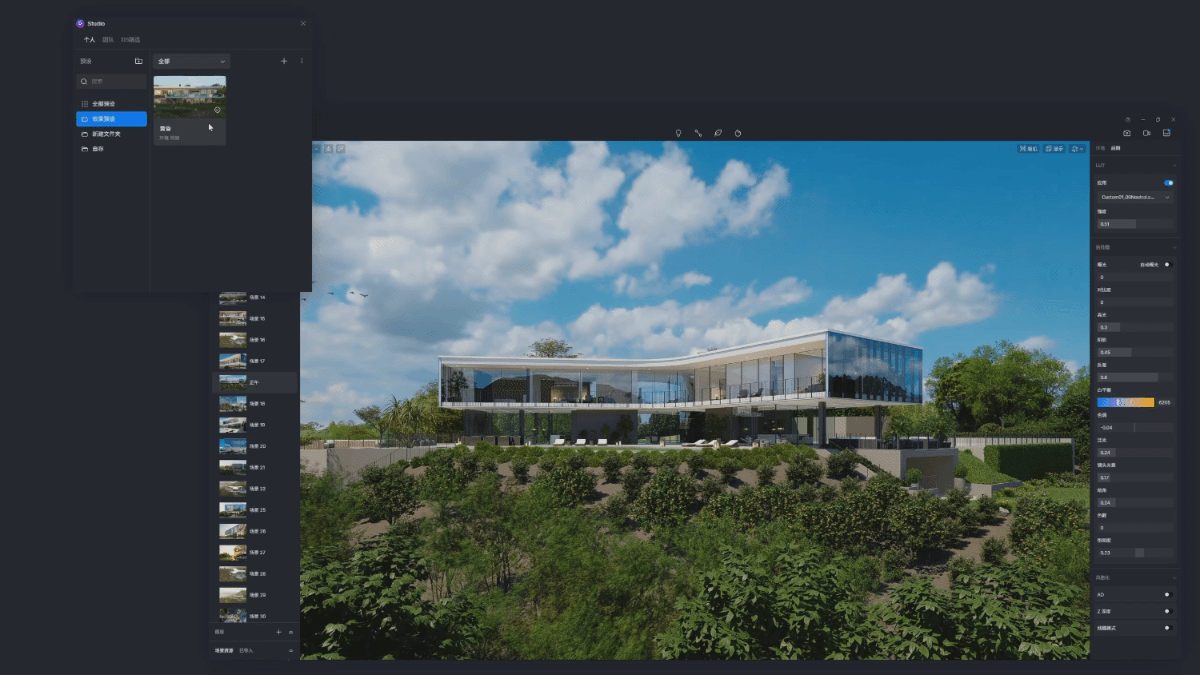
-
笔刷预设
在素材库左下角的笔刷工具栏中,将设置好的笔刷参数(包含素材 ID 和路径参数设置)保存到 Studio 中。
-
路径预设
选中对应路径,在路径工具的右侧边栏中点击“创建预设”的按钮,即可记录当前路径的参数。
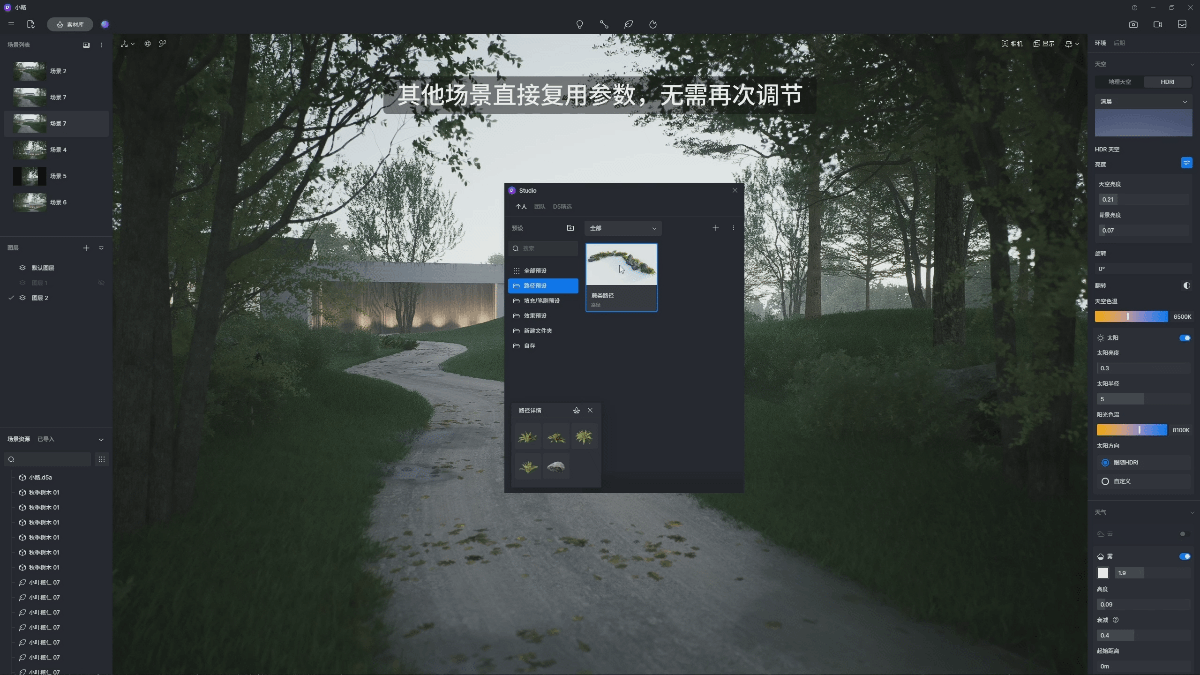
分享预设到团队空间
- 目前支持按单个文件分享、整个文件夹分享两种方式将个人的数据分享到团队,分享后会将当前选择的数据复制一份到指定的团队文件夹中。
D5精选 预设库
-
D5 精选是 D5 Studio 中的一个独立板块,这里收录了由 D5 官方邀请的一批优秀设计师和设计团队所创作的预设资源。
-
D5 精选会持续更新,帮助用户轻松创造出高质量的场景。
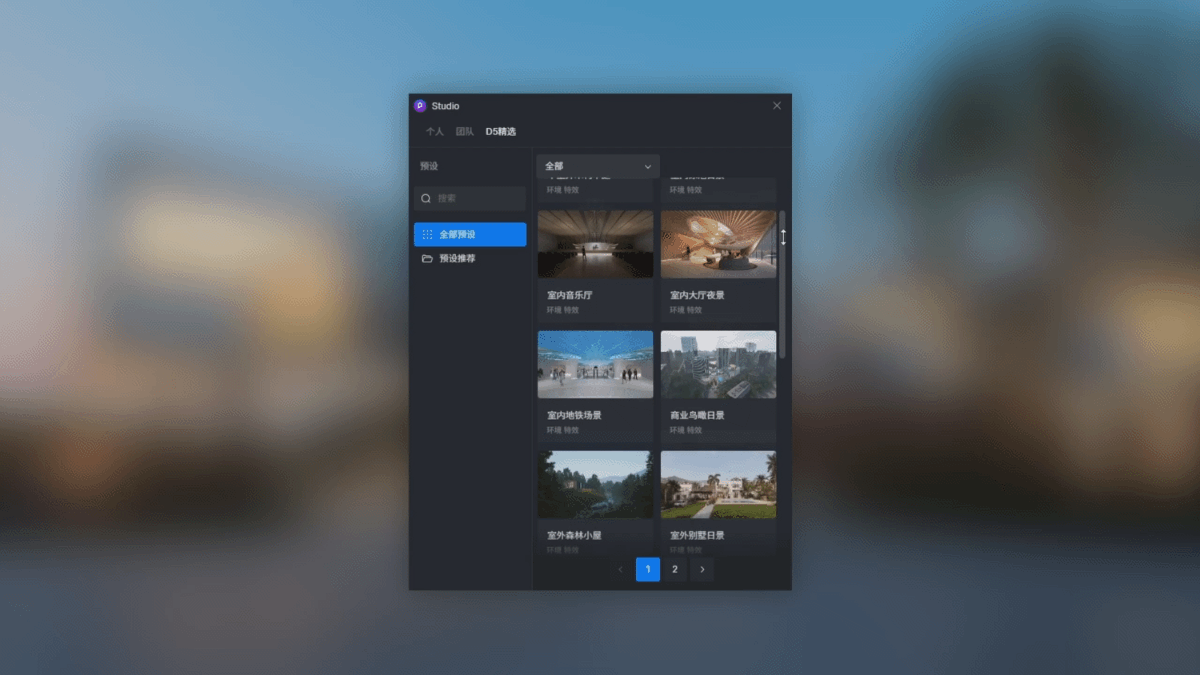
5. 评论备注
关联云端项目
-
使用评论备注功能需要将本地项目与云端项目进行关联绑定:
-
第一步:保存项目,只有已保存的项目可以创建、查看评论;
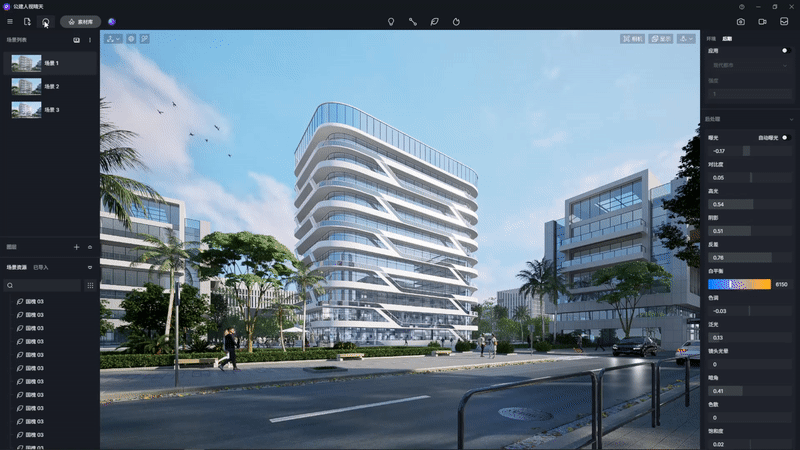
-
第二步:绑定"D5云端项目",一个云端项目支持绑定多个本地项目,可选择绑定已有的或创建新的云端项目。
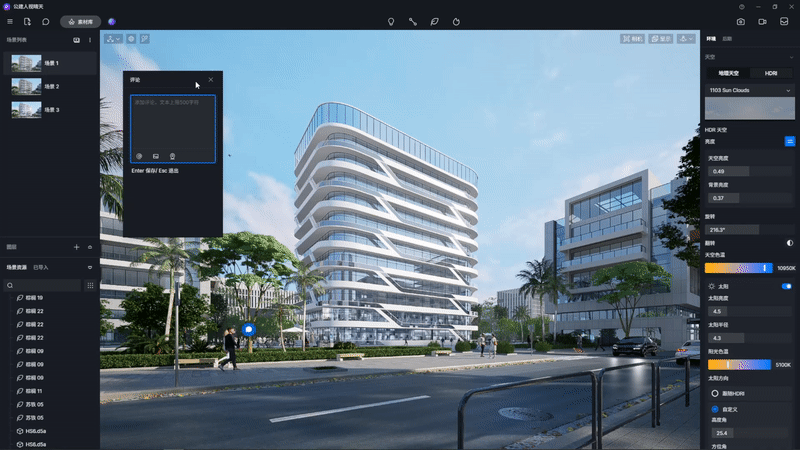
-
发表与回复评论
-
发表评论,支持直接“添加图片”,使用“锚点”把评论定位在指定位置;
-
点击“评论”按钮,可以看到其他团队成员对此项目的评论,并回复他们;
-
发表评论时,输入 @ 可以选择需要提示的团队成员,对方将收到邮件通知;
6. 团队后台管理
团队管理
- 在团队管理后台可以查看团队订阅的全部席位数,进行成员邀请、成员移除、查询团队订阅信息等操作。
团队数据
-
“团队数据”是管理后台的数据看板,会展示核心指标和图表,帮助管理者轻松查看团队使用状态。
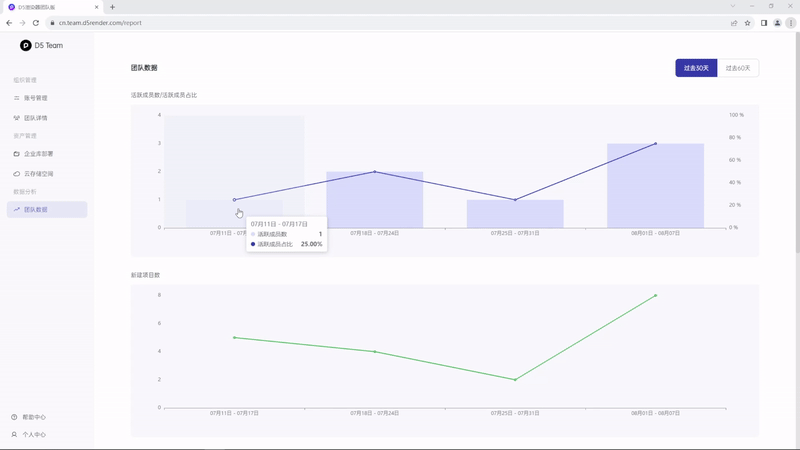
-
目前支持查看活跃成员数、活跃成员占比、渲染任务次数、新建项目数和平均渲染时长 5 个基础指标。